作为一个菜鸟,记录一下学习过程中的一些常规操作,作为自己学习的一个记录。
window10 下利用anaconda安装labelimg步骤如下(labelme同理,只是依赖的环境不一样)
1、下载安装anaconda:Anaconda | The World’s Most Popular Data Science Platform
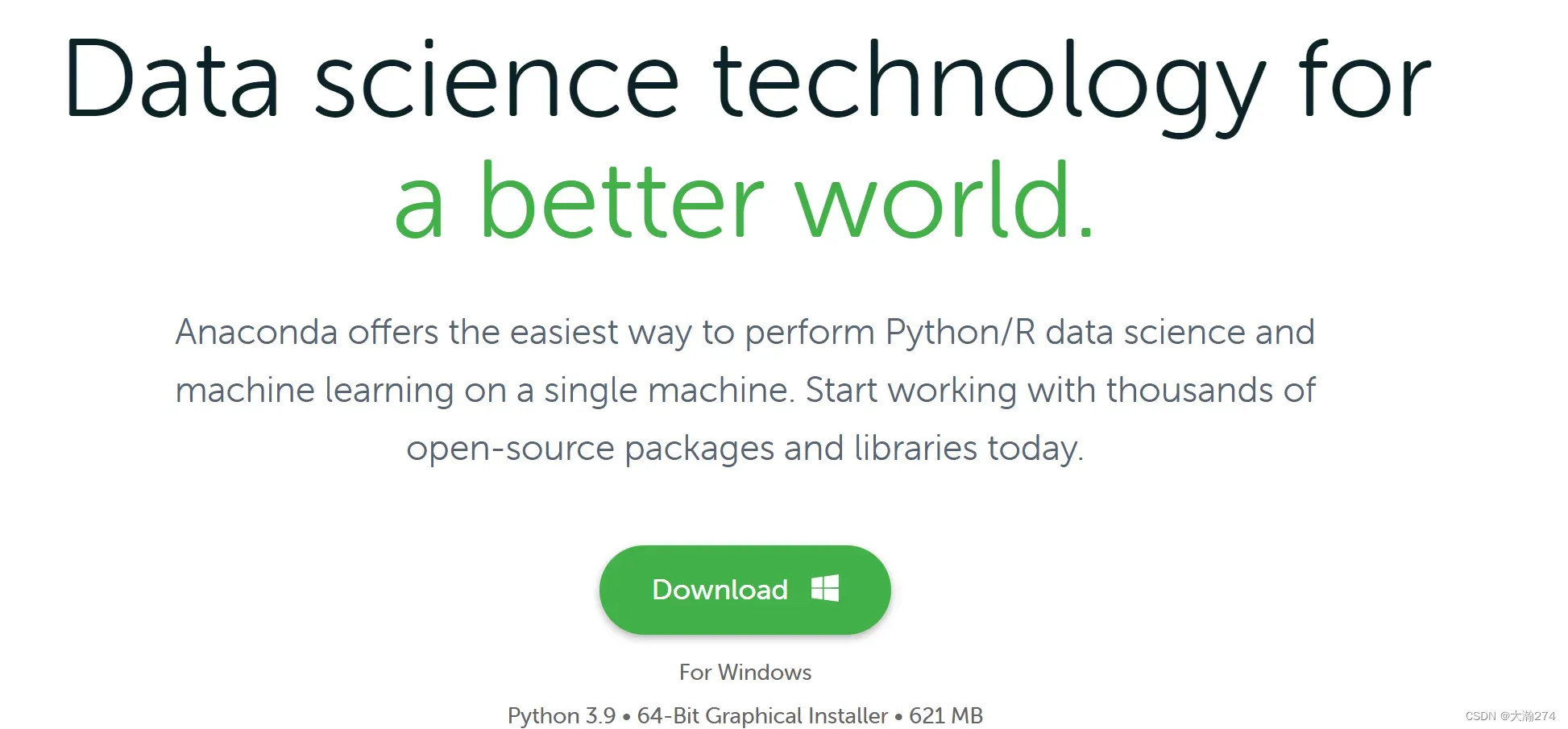
安装过程中,路径不要有中文,并且指定的安装文件夹需要是空的
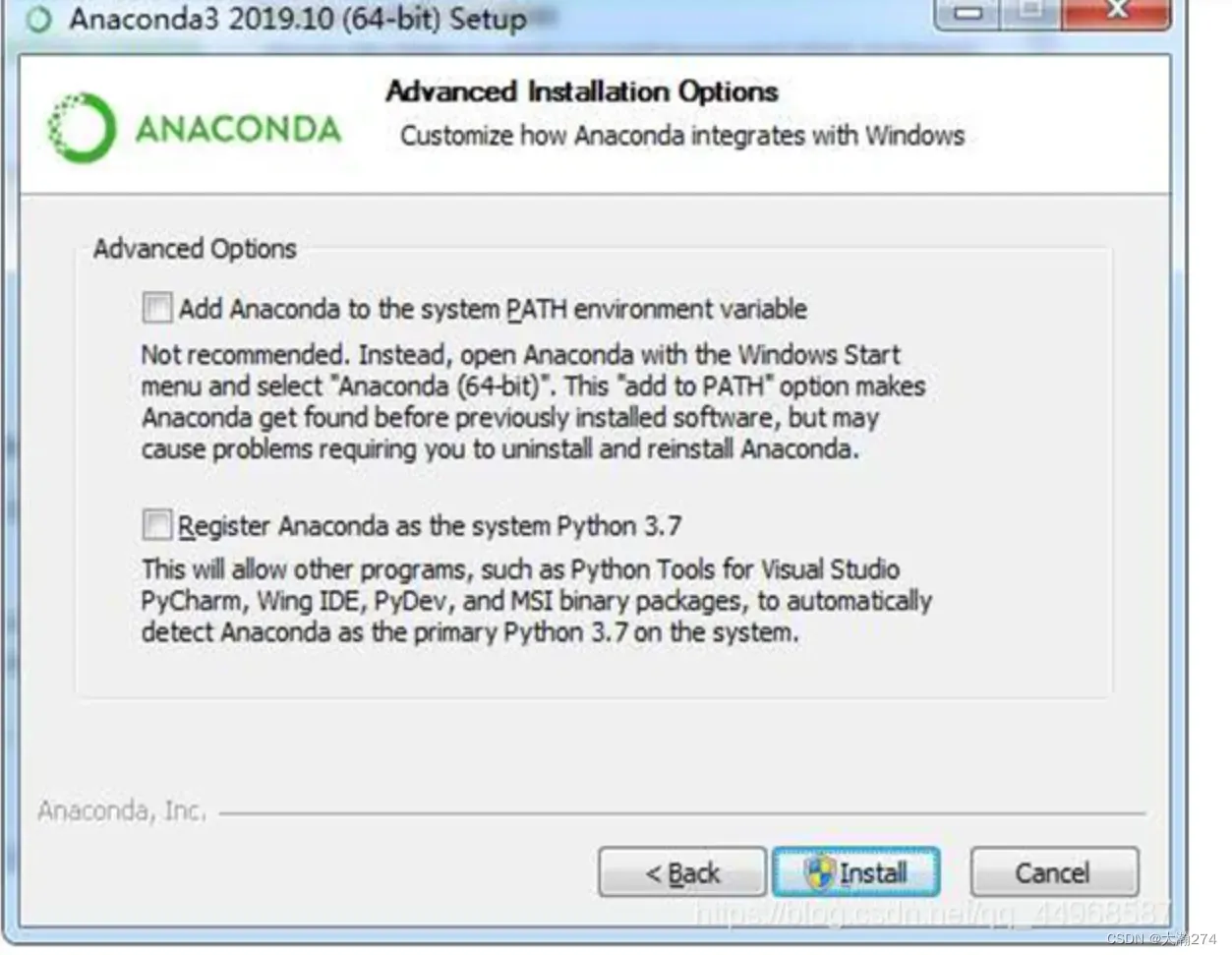
安装的时候,这两个选项都要选上。(因为我电脑重新安装了系统,所有的东西都是没有的,包括python环境)。其余的就按照步骤来就行了。
2、下载labelimg
1)进入Anaconda prompt,新建labelImg环境
conda create --name=labelImg python=3.8
2)激活刚创建的环境
conda activate labelImg
3)安装依赖的库
pip install pyqt5
4)安装labelImg库
pip install labelImg
安装成功了之后就是以下的样子

最后直接输入labelimg就可以直接进入软件了。
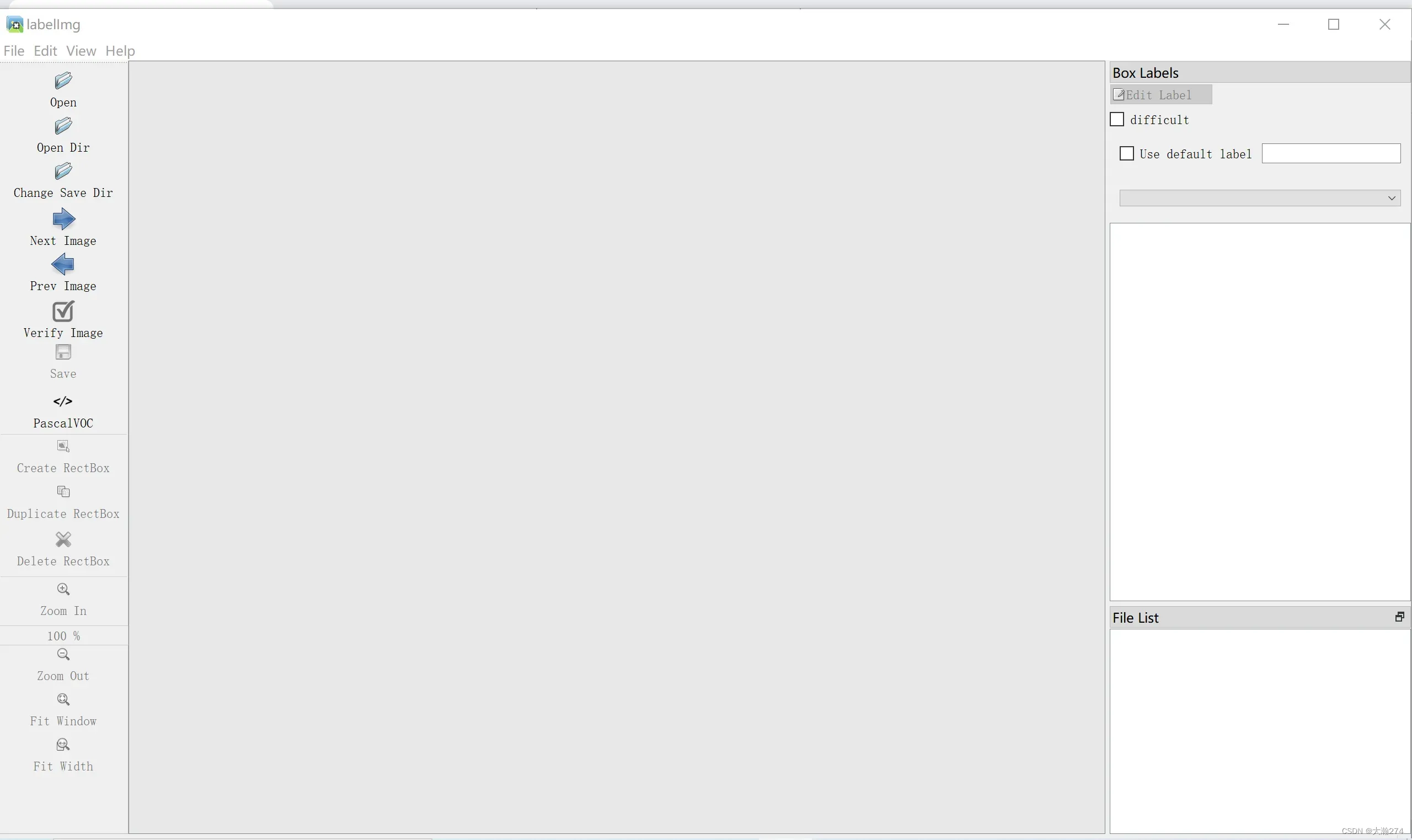
但是下次我们再重新进入的时候需要重新激活环境,再进去,激活之后可以看到base变为了labelimg.可以win+r 在cmd中进入,也可以在anaconda prompt 里面进入,是一样的。
conda activate labelimglabelimg后面的使用就很简单了,注意标注的时候,文件夹位置要选定好,不然会出现图片和标签不对应的情况。
3、使用labelimg
- 文件夹要选择保存路径
- 确定标注的格式,有两个可以进行选择
- 如果确定标签的名字,可以使用默认选项
- 选择自动保存选项,按A或者D就可以左右切换很方便
- 选择模式为自动,这样就不用每次都需要手动去创建标注框了
文章出处登录后可见!
已经登录?立即刷新
